目录
1.前往pytorch官网,查看pytorch对应的cuda版本号及其对应驱动:
官网地址
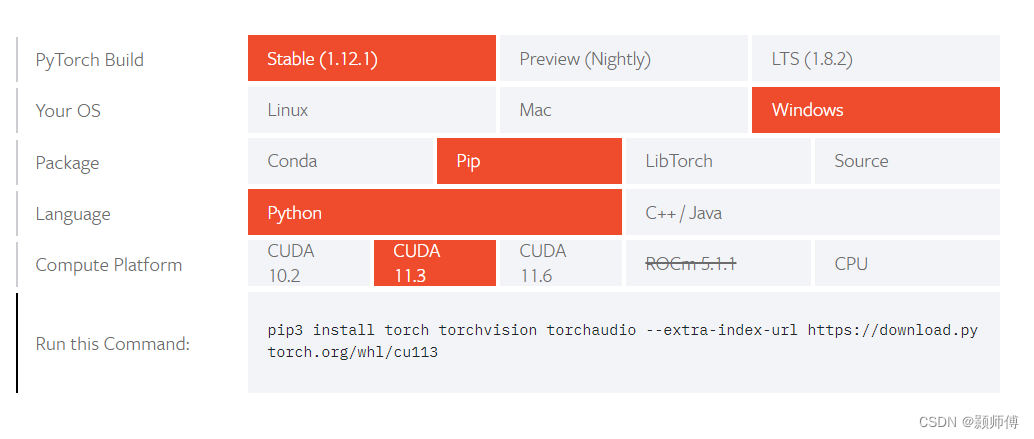
这里选择对应的11.3的CUDA。
同时取得对应的pytorch的pip安装命令:
pip3 install torch torchvision torchaudio --extra-index-url https://download.pytorch.org/whl/cu113
2.安装英伟达的驱动(假设未安装),英伟达的驱动与CUDA计算平台与如下对应关系:
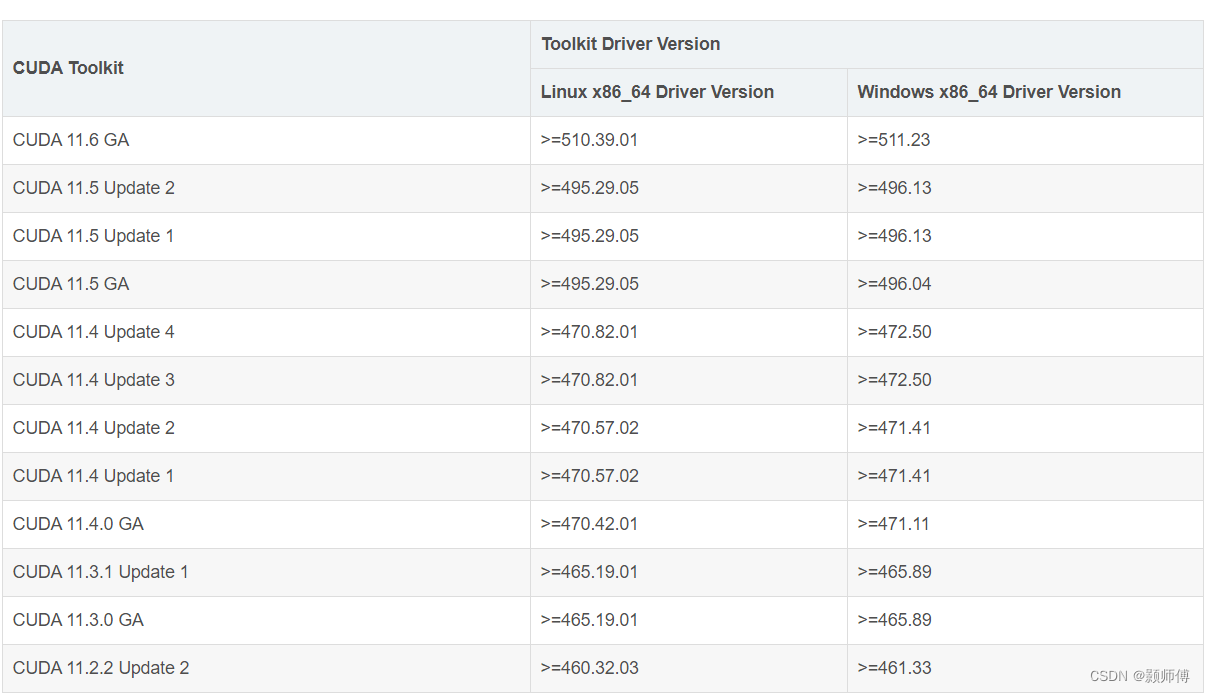
各版本只有>=号,所以英伟达的高版本驱动,支持更高版本的cuda,向下兼容低版本的cuda,也就是英伟达的驱动可以直接安装最高版本的。不过这步可以省略,因为在安装cuda时,也会自动安装对应版本的驱动。
3.安装CUDA:
下载地址:英伟达CUDA
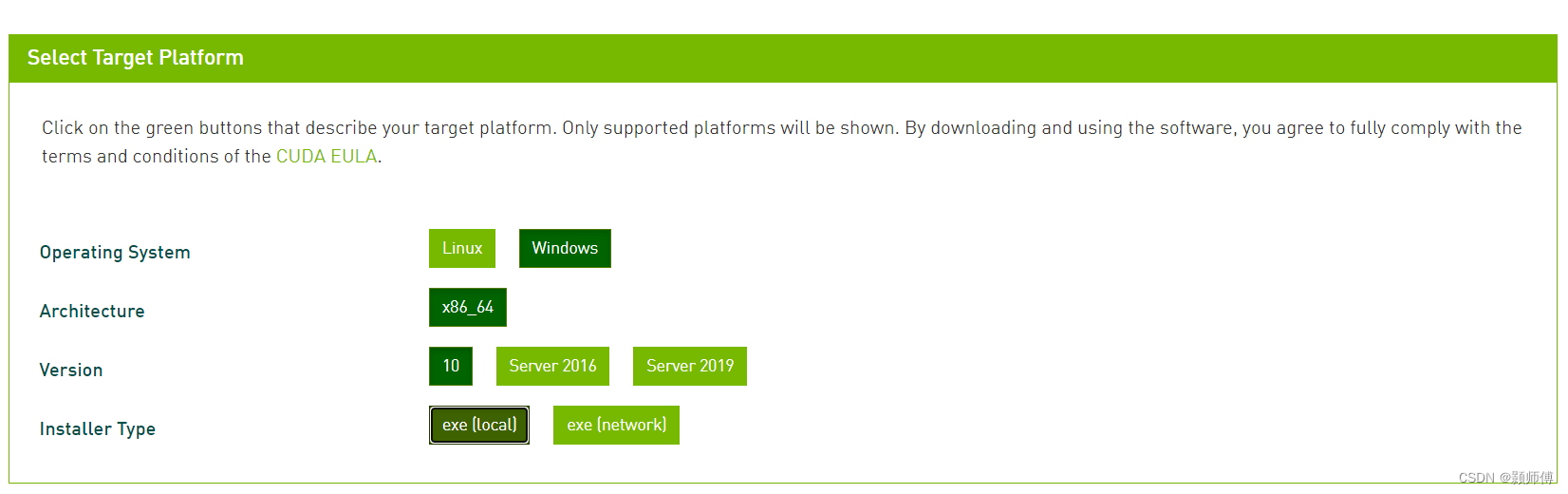
下载后安装:
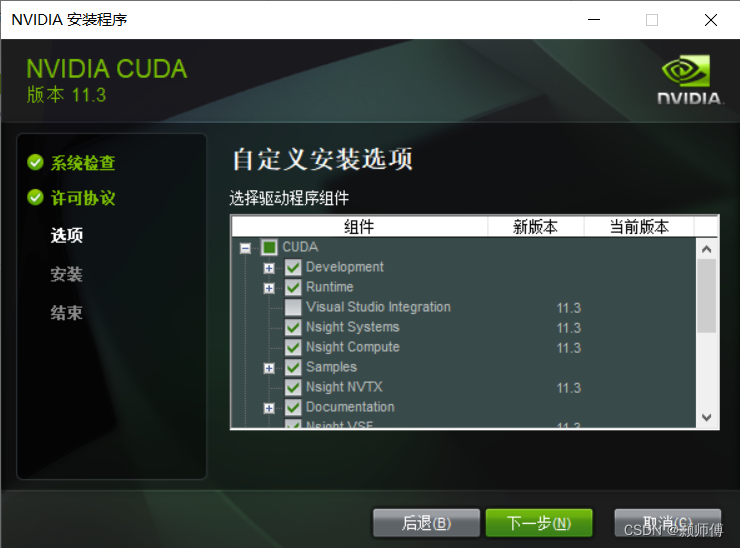
安装时勾选自定义,去掉图示中的一项。为了配置系统路径方便,安装路径不要更改。
安装完后在设备管理器处更新一下驱动(如果英伟达显卡处带有黄色感叹号),提示电脑重启,安装英伟达驱动完成。
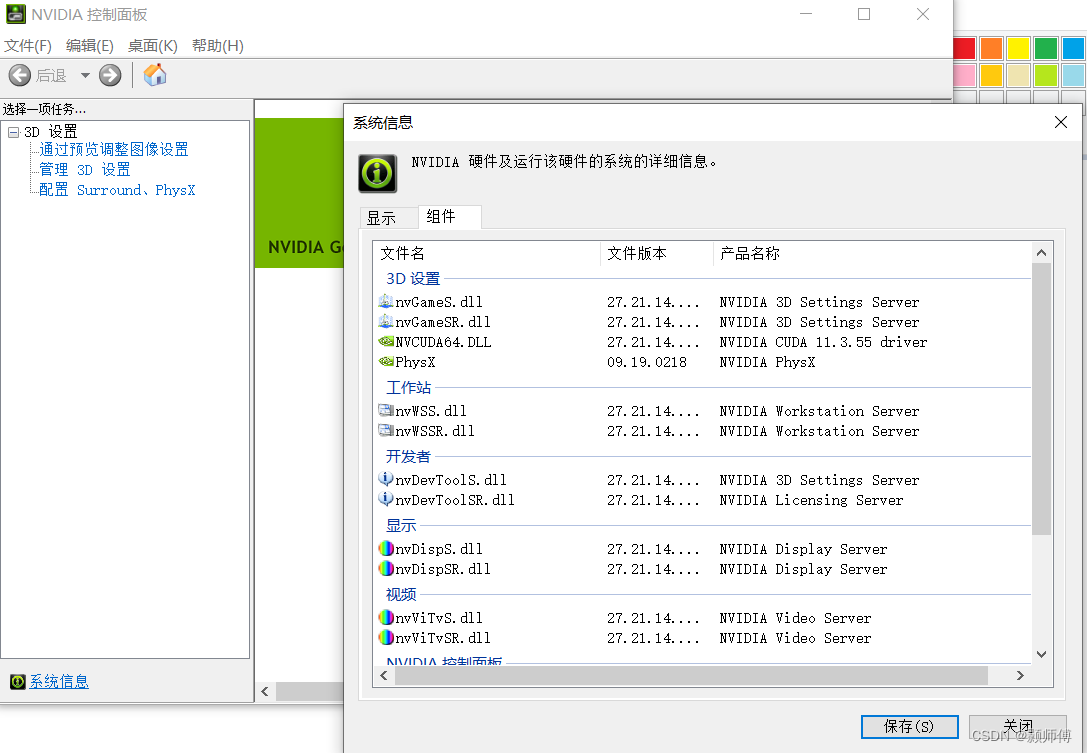
桌面nvida控制面板查看安装后的结果。
3.配置系统路径,此时cmd使用nvidia-smi命令找不到:
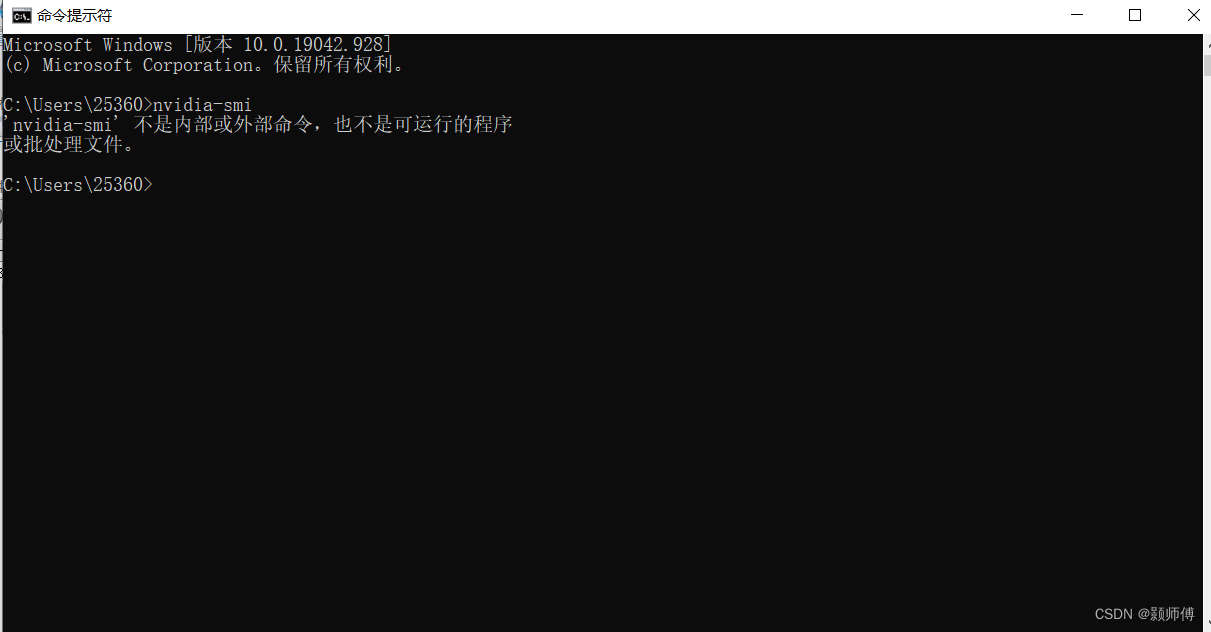
此时添加系统路径,参考路径是:
C:\Program Files\NVIDIA GPU Computing Toolkit\CUDA\v11.3\lib\x64
C:\Program Files\NVIDIA GPU Computing Toolkit\CUDA\v11.3\include
C:\Program Files\NVIDIA GPU Computing Toolkit\CUDA\v11.3\extras\CUPTI\lib64
C:\ProgramData\NVIDIA Corporation\CUDA Samples\v11.3\bin\win64
C:\ProgramData\NVIDIA Corporation\CUDA Samples\v11.3\common\lib\x64
C:\Program Files\NVIDIA Corporation\NVSMI
首先右键我的电脑-属性-高级系统设置-环境变量
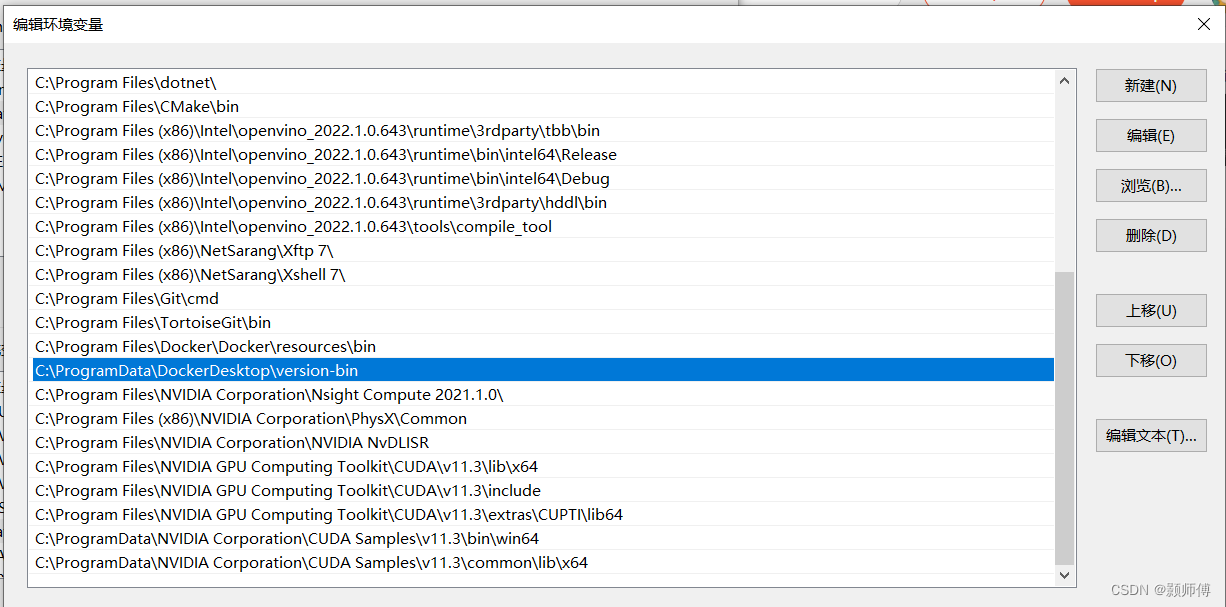
重启电脑让配置生效。
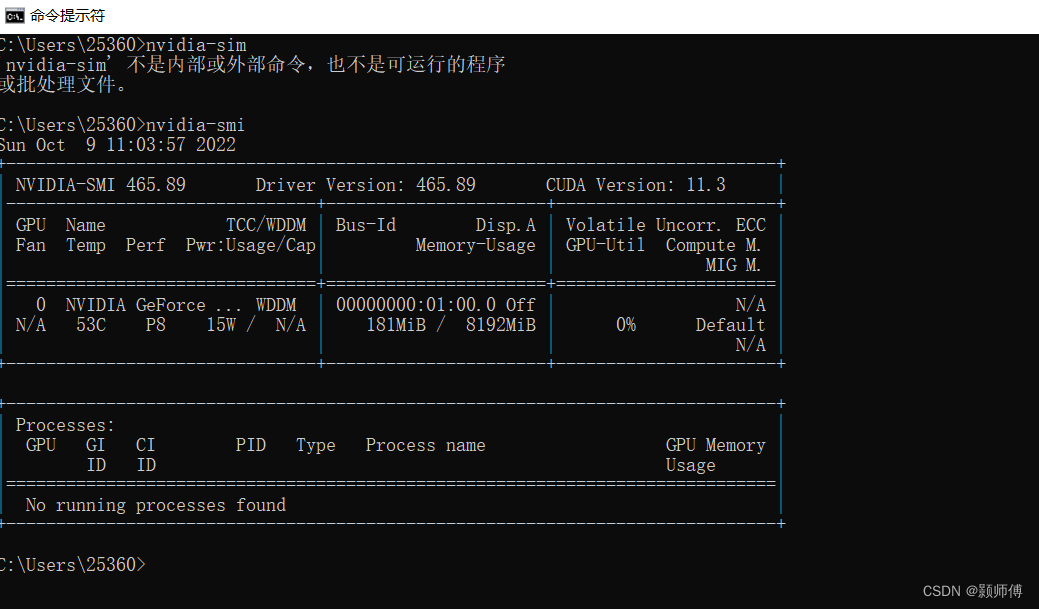
4.安装GPU版pytorch,使用第一步得到的命令:这里使用的是anaconda进行安装,加清华源
pip3 install torch torchvision torchaudio --extra-index-url https://download.pytorch.org/whl/cu113 -i https://pypi.tuna.tsinghua.edu.cn/simple/
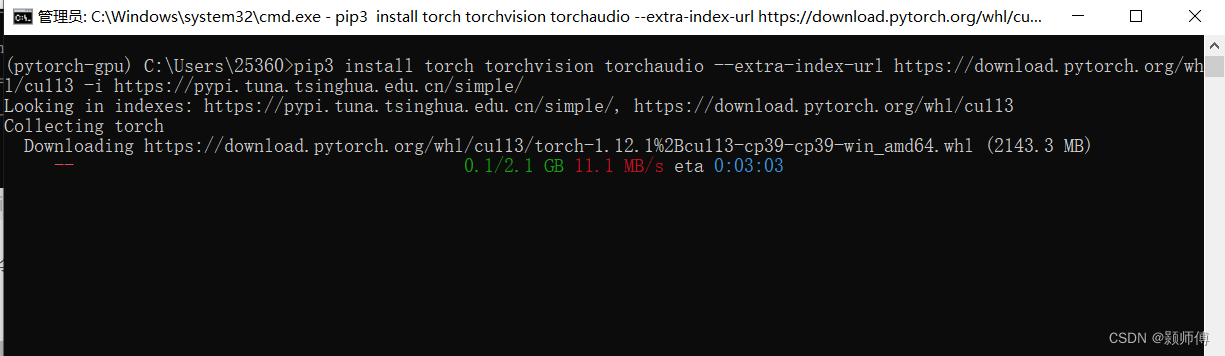
安装完成后在pycharm中测试是否可用:
import torch
print(torch.__version__)
print(torch.cuda.is_available())#cuda是否可用
torch.cuda.device_count()#返回GPU的数量
torch.cuda.get_device_name(0)#返回gpu名字,设备索引默认从0开始

5.安装cuDNN,这是神经网络加速库,但不是必要的。如果后续使用TensorRt进行部署则需要安装。
cuDNN下载
这里下载8.2.1搭配11.x。
下载下来之后进行解压,然后将解压出来的,将对应文件夹复制进cuda的对应文件夹:
(1)\cuda\bin\文件夹下的cudnn64_7.dll复制到CUDA安装目录\NVIDIA GPU Computing Toolkit\CUDA\v11.3\bin\文件夹中
(2)\cuda\include\文件夹下的cudnn.h复制到CUDA安装目录\NVIDIA GPU Computing Toolkit\CUDA\v11.3\include\文件夹中
(3)\cuda\lib\x64\文件夹下的cudnn.lib复制到CUDA安装目录\NVIDIA GPU Computing Toolkit\CUDA\v11.3\lib\x64\文件夹中
即安装完成。
6.对应安装cuda-python,为安装python版cuda做准备:
pip3 install cuda-python==11.5
7.安装TensorRT
下载地址
选择合适的下载地址下载zip安装包。
这里下载的是:
TensorRT 8.4 GA Update 2 for Windows 10 and CUDA 11.0, 11.1, 11.2, 11.3, 11.4, 11.5, 11.6 and 11.7 ZIP Package
将lib下去全部文件复制到:该路径已加入环境变量
C:\Program Files\NVIDIA GPU Computing Toolkit\CUDA\v11.3\lib\x64
并将其下的所有dll复制进:
C:\Program Files\NVIDIA GPU Computing Toolkit\CUDA\v11.3\bin
在安装包内找到python文件夹,这里使用tensorrt-8.4.3.1-cp39-none-win_amd64.whl进行安装:

经验证成功安装:

























 2万+
2万+











 被折叠的 条评论
为什么被折叠?
被折叠的 条评论
为什么被折叠?










